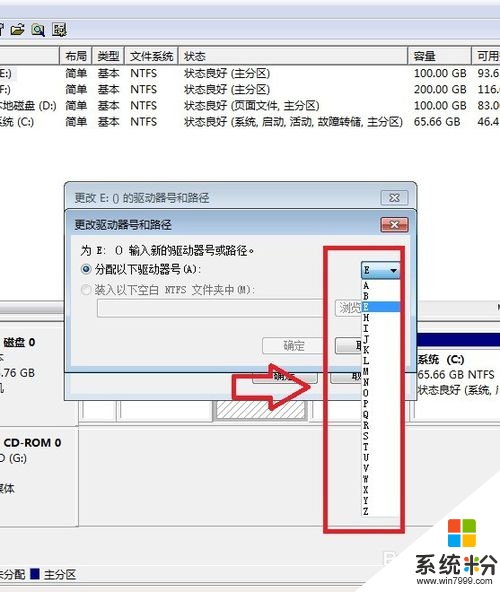硬盘盘符怎么更改,更改磁盘路径的方法
发布时间:2016-02-25 11:56:32 浏览数:
我们知道电脑磁盘的排序一般为C、D、E、F等,但是要怎么更改这个排序呢?有些用户还不清楚,那么小编就以win7纯净版系统位例子跟大家分享硬盘盘符怎么更改。
系统下载推荐:最新电脑系统下载
更改磁盘路径的方法:
1、找到我的电脑,选中右击弹出对话菜单,找到管理命令,如图所示;
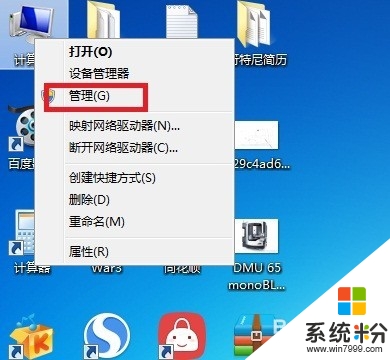
2、进入计算机管理界面,找到存储命令双击,计入磁盘管理;
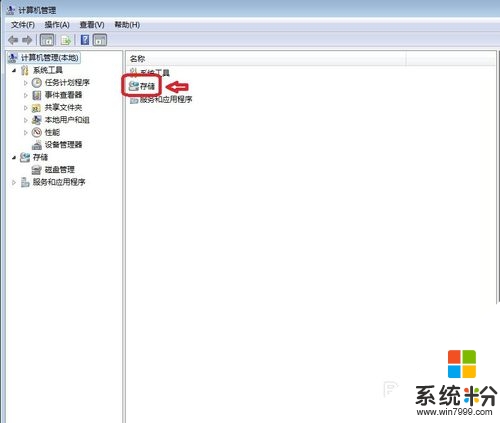
3、双击磁盘管理,进入磁盘对话,如下图;
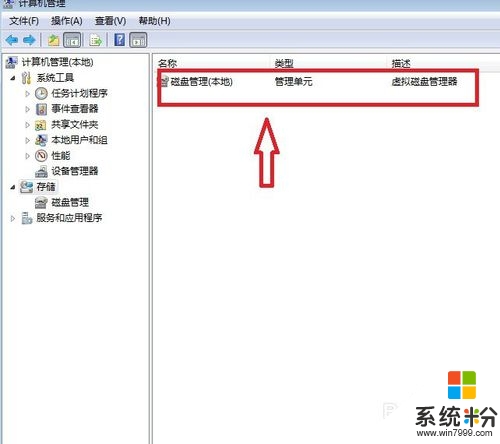
4、找到需要更改的磁盘,右击选择更改驱动器号和路径
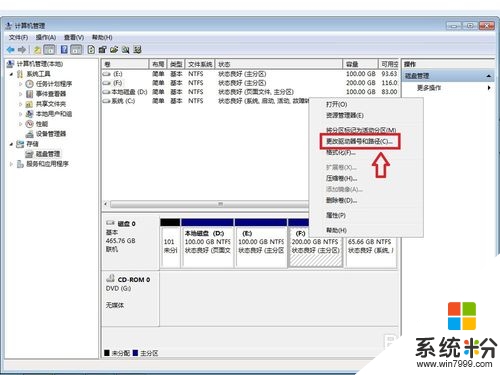
5、选择对话框中的更改,弹出对话框,选择添加按钮;
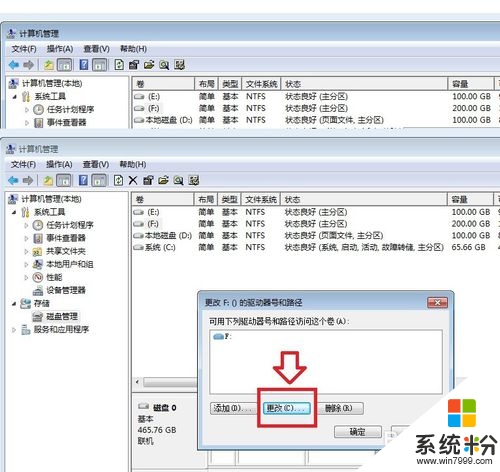
6、选择需要更改的磁盘名称,即可完成盘符更改或者李静更改。